我如何製作動畫 - 初學者指南 - MonthlyTIPS202202
你好。我是一名有抱負的藝術家和 2D 動畫師。作為開發 Toon Boom Harmony 軟件的人,我將在那裡使用我的動畫技術並將這些經驗轉移到這個軟件中。我們被告知,軟件並不重要,重要的是你的技能(部分正確)。雖然您可以在 Harmony 上做很多事情,但在 Clip Studio Paint 上卻做不到,但我有一個動畫技巧,無論使用何種軟件,您都可以做到。會有點詳細,請仔細聽。我們將嘗試從頭開始製作動畫,就像您在此處看到的動畫一樣。主要重點是在單獨的圖層上製作動畫,這是我在動畫作品中使用的主要動畫技術之一,但我仍將包含更多技術。
這是我們要一起製作的動畫

1. 頭腦風暴
所以首先,在我們開始任何事情之前,讓我們做一些草圖。最好做多個縮略圖,讓自己知道該怎麼做。確保每個姿勢都盡可能動態,以使它們更有趣。一旦你決定了你最喜歡的草圖,開發它。
2.故事板
故事板可幫助您將動作可視化。決定你希望你的行動如何進行。它們將成為您的關鍵幀。你需要兩張圖,它們是極限圖,中間的圖是你的分解圖。
完成後,先畫一個乾淨的草圖,然後再畫一個乾淨的草圖。越乾淨,越能識別圖紙。
然後,在製作動畫時對要分離的部分執行相同的操作。將它們繪製在不同的圖層上。不同的顏色將幫助您區分它們中的每一個。我放了箭頭,讓自己對運動有一個概念。
3. 新項目
現在,這是實際的第一步。打開另一個新文件,這一次,選擇動畫。我通常將尺寸設置為 1920 x 1080,即標準高清視頻尺寸。此外,您可以隨意放置溢出幀,但如果將其導出為動畫文件,則不會看到該部分。我使用 24 作為我的首選幀速率,但這取決於您的偏好。
除了幀率選項外,我們不要為這麼短的動畫觸摸左側。
4. 準備

在我們開始任何事情之前,讓我們做一些準備工作。製作一個新的快速訪問集並在其中添加以下選項。
-啟用洋蔥皮
-洋蔥皮設置
新動畫文件夾
新動畫單元
創建文件夾並插入圖層(此處不包括,但請記住這一點)
它使您可以更快地選擇選項。這就是我們在製作動畫時所需要的。
5.在那裡插入你所有的圖紙
複製您以前的所有故事板草圖並將它們粘貼到此處。但在衝進去之前,這裡是指示:
1.點擊新建動畫文件夾
2. 點擊新建動畫單元
3. 轉到圖層>創建文件夾並插入圖層以將 cel 插入其中。
4. 複製您的故事板圖紙並將它們粘貼到文件夾-cel 中。
5. 重複 2 和 4。
創建新的動畫文件夾時,創建一個文件夾並插入您創建的第一個 cel。在此之後,您可以隨意添加 New Animation Cel,它總是會創建一個新文件夾,其中的圖層數量與上一個相同。一個文件夾算一個cel,你可以放很多層(甚至可以直接粘貼圖紙,會出現在框架中),仍然算一幀。
重要提示:如果 cel 的名稱與框架的名稱不匹配,請重命名 cel 以匹配框架的編號,以便繪圖可以出現在框架中。就像您使用創建新圖層文件夾而不是創建文件夾並插入圖層時會發生這種情況一樣。
在 Animation 文件夾內的每個文件夾中插入所有繪圖後,對齊繪圖(這是可選的,但為此,它是必不可少的)。
為此,角色停留在一個地方。
確保繪圖位於藍框內。
6. 時機
動畫圖表可幫助您確定時間。被分離的身體和頭髮將有自己的時間,因為它們沒有相同數量的框架和圖紙。
7.清理你的關鍵幀
對於乾淨的線稿,我將它們繪製在矢量圖層上。它們是讓我們獨立編輯筆劃的救星。當有其他矢量圖層重疊時,我們甚至可以使用矢量橡皮擦快速擦除筆劃。
使用矢量圖層繪製關鍵幀(極端和分解)的簡潔線條藝術。讓它們看起來盡可能完美是非常重要的,因為它們將成為您中間人的模型。
在不同的圖層上繪製頭髮和身體,以便它們可以單獨使用(稍後您會看到),或者可以稍後修復一些錯誤。
提示:您可以繪製較小的細節作為繪圖的一部分,稍後將被剪切並粘貼到它們自己的單獨部分中。我是用眼睛畫的,眼睛是用身體畫的。
8.畫你的中間人
在 Light table 的幫助下,畫出你的中間部分。少做一些以節省時間,以便您可以更快地檢查一致性。然後,使用矢量層用新線清潔原石。
當您對新的干淨中間層感到滿意時,請做更多並重複這些步驟。
要啟用 Light table,請單擊 ENABLE LIGHT TABLE,然後在 LIGHT TABLE SPECIFIC TO CEL 中拖動要使用的 cels。然後,單擊顏色模式圖標,然後單擊更改圖層顏色以更改您的 cels 的顏色,這樣您就不會被它們弄糊塗了。考慮使用洋蔥皮,但針對特定細胞。

關於如何更快地完成每個中間的個人提示。一旦你完成了中間的粗略草圖,使用燈檯,對齊它,前一幀和下一幀在一起。如果這些框架中的圖紙看起來幾乎匹配,幾乎立即在中間畫出乾淨的線條。如果它有點太複雜或者您不確定,請在燈檯上在舊的中間畫一張新的草圖。不要忘記考慮具有相同體積和尺寸的圖紙。

啟用洋蔥皮時,中間的線條必須對齊,就像它們必須在前一幀和下一幀的線條中間一樣。如果不是,請修復它們。使用控制鍵選擇每個筆劃並儘可能對齊它們。
確保每張圖紙看起來都不是模型。最好使用燈檯並將關鍵幀作為模型來重繪幀。這看起來像是在作弊和復制現有的繪圖,但動畫必須不要看起來不經意間尷尬和偏離。
校正矢量圖層時,我使用校正線工具,然後使用捏合或重繪矢量線。

9. 在單獨的圖層上製作動畫
完成後,創建一個新的動畫文件夾。把你想要動畫的所有分離層帶到那裡。重做前面的步驟(添加新的 cel,創建文件夾並插入該 cel 的圖層,然後轉到時間軸中的幀以創建新的動畫 cel 並重複)並將每張頭髮的圖紙放入每個 cel-folder 中。
進入單獨的動畫層步驟後,請務必在添加或刪除幀時選中僅在插入幀或刪除幀中選擇層,這樣它就不會一次影響所有動畫層。

稍微調整一下頭髮的框架和圖紙的數量。
你可以看到頭髮和身體沒有相同數量的幀和 cel,這使得動畫更加生動,並且只需要一個動作就可以減少機械化。完成後,用乾淨的矢量線稿重新繪製添加的中間線。
你可以用眼睛做同樣的事情,如果你想讓它有自己的時間,獨立於頭髮和身體。我使用重複幀讓它們閃爍了幾次。

10. 合併動畫文件夾?
不幸的是,目前還沒有辦法直接合併動畫文件夾,所以你必須手動修復和解決。幸運的是,矢量圖層允許您擦除幀的線條,即使在不同的動畫層之間也是如此。
對於與下層或上層不匹配的繪圖的每個幀數,您需要將它們拆分以匹配幀數。拆分剪輯不太可靠(它為您提供了相同繪圖的副本,但在任一幀上繪圖會導致另一幀複製另一幀)。
例子:

這是一個更可靠的方法。
右鍵單擊幀數最多的 cel,然後單擊 New Animation Cel 創建一個新的。從 cel 中復制繪圖,轉到新框架,然後將其粘貼到新文件夾 cel 中。

如果某些部分相交不佳,例如一個框架看起來很好,但另一個不是由於前一個框架(因為缺少或超出線),並且在這上面做任何事情都會直接影響完美的框架,這裡有一個提示。
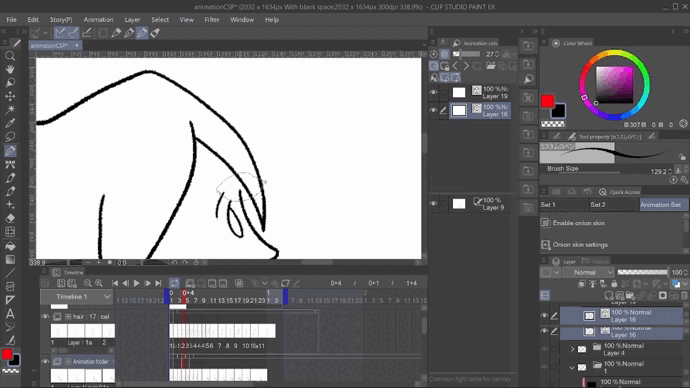
選擇並剪切當前繪圖的那部分,然後將其粘貼到需要它的上方(或下方)的cel(在這種情況下,我在匹配的頭髮層中添加了身體的缺失或超出部分)。或者重繪,如果它缺少那部分。
11. 著色

清理線稿後,就該上色了。這是最棘手的部分。我不是直接在每張圖紙上做(除非我需要),而是在一個新的動畫層上單獨做。
創建一個新的(並再次重複上一步)。
單擊桶或套索工具(僅參考編輯圖層)並選擇所有圖層選項,以便能夠從所有可見矢量圖層中填充繪圖圖層中的顏色,或者,您可以選擇參考圖層並選擇所有圖層/您想要設置為參考層的文件夾,但這需要很多時間並且更加棘手。確保您的所有線都連接良好並且彼此相交。
在同一個 cel 文件夾內的不同柵格圖層上進行著色(如果您想獨立地對每種顏色進行工作和返工,建議您這樣做)。在其他 cel 文件夾上執行相同的操作,直到動畫完全著色。然後,使用您選擇的填充工具對溢出的部分或未填充區域進行一些手動顏色擦除。
確保使某些圖層不可見,以免分散您的注意力。



可選提示
主要課程完成。但我有一些更高級的技巧要分享。
對象交互
對象交互是可選的,但仍或多或少與單獨圖層上的動畫相關。簡而言之,創建一個新的動畫層,在矢量圖層中繪製你的對象,啟用關鍵幀,添加關鍵幀,將它們切換到保持插值,轉到操作>燈檯移動你的繪圖。即使使用一張繪圖,如果您不想在每一幀上繪製相同的對象,它也是最好的捷徑。整個時間軸上的向量線條藝術仍然會在著色部分與這個藝術線條交互,只要它們正確相交。
該技術使用補間。
陰影和照明
為此,最好製作一個光源,這樣您就可以知道光線的方向。我使用連續曲線線製作照明並製作圖層 Glow Dodge。對於陰影,我在動畫層中選擇當前幀的顏色,創建一個新層,填充它,使其在混合模式下乘以並移動一點。對所有幀重複相同的過程。
減輕
要獲得更自然、“更有彈性”且線性度更低的運動,請將倒數第二幀放在最後一幀之後(您的關鍵幀和極端)。並在這些幀之間添加一兩個中間。
























留言